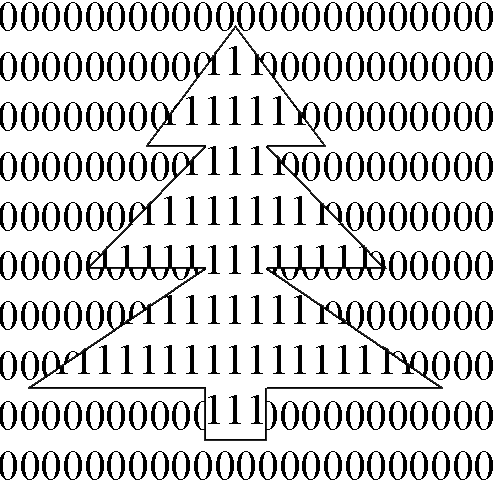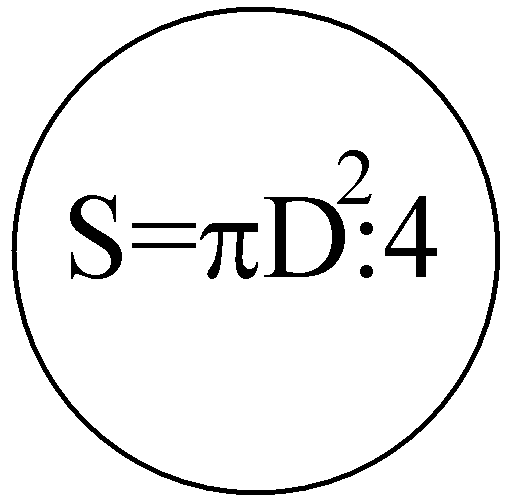|
Исходя из текса понятно, что изображения должны быть цветными. |
Цифровое фото в числах
Графическая информация на ПК
Для того, чтобы фотография могла храниться и обрабатываться в компьютере, ее необходимо превратить в цифровой сигнал (оцифровать) с помощью таких устройств, как цифровой фотоаппарат, цифровая видеокамера, графический планшет или сканер.
Цифровая фотокамера работает, как обычный пленочный фотоаппарат, только изображение не попадает на фотопленку, а запоминается в электронной памяти такого фотоаппарата, затем камеру подключают к компьютеру и по кабелю USB сигналы, которыми зашифровано изображение, перекачиваются из памяти фотоаппарата на жесткий диск ПК.
Оцифрованное изображение выглядит примерно так, как это представлено на рис. 2.1.
Как видно из иллюстрации, в компьютере елочка описывается электрическими сигналами вида: 00000000, 00000001, 0011111 и так далее.
Если изображение цветное, то, как уже говорилось в "Свет и цвет" , цвет каждой точки изображения в цифровой камере кодируется цветовым кодом в цветовой модели RGB. Например, черная точка - 0, 0, 0; белая точка: 255, 255, 255; красная точка: 255, 0, 0 и так далее. Если каждый цвет передавать тремя байтами, то можно зашифровать более 16 миллионов цветов. Это больше, чем может различить человеческий глаз.
О графике растровой и векторной
Растровые данные и растровые редакторы
Фотографии представляют собой растровые изображения - матрицу из точек (пикселов), которые имеют каждая свой цвет. В этом легко убедиться, если вы взглянете на любое цветное полиграфическое издание через восьмикратную лупу. Вы увидите картину, аналогичную той, что показана на рис. 2.2.
При увеличении части этой фотографии вы видите, что изображение состоит из сотен рядов и колонок (растровой сетки) маленьких элементов, каждый из которых имеет свой собственный цвет. Поскольку каждый такой элемент (пиксел) очень мал, то человеческий глаз не различает отдельные элементы, а видит лишь результирующее изображение.
То, что увеличенное растровое изображение выглядит ненатуральным и начинает разбиваться на отдельные элементы - первый недостаток цифровых растровых изображений. Их второй недостаток - большой размер файла, хранящего такое изображение.
Программы для работы с растровой графикой
В каждую версию операционной системы Windows входит очень простой графический редактор Microsoft Paint. Однако фотографии в нем обрабатывать практически невозможно. Для этой цели больше подходят такие растровые программы как Corel PHOTO-PAINT, Adobe Photoshop, Paint Shop Pro, PhotoDraw. Каждый из них обладает своими достоинствами и недостатками. Кратко поговорим о некоторых из этих программ.
Paint Shop Pro
Paint Shop Pro (производитель: фирма Jasc Software) — простой и удобный растровый графический редактор, сравнительно не требовательный к ресурсам. В программе есть различные инструменты маскирования, кисти, заливки, базовые фигуры, всевозможные регулировки яркости-цветности и т. д. Paint Shop Pro можно рассматривать как альтернативу более дорогому по цене пакету Adobe Photoshop.
Редактор поддерживает несколько видов слоев, в том числе векторные и текстовые, имеет набор штатных фильтров и эффектов, включает возможность конверсии RGB - модели в CMYK - модель. Программа понимает PSD, т.е. файлы "родного" формата Photoshop. Есть многоуровневый откат. Позволяет имитировать натуральные кисти, как в Painter, а также средство для создания разнообразных заливок (как в Painter и Corel PHOTO-PAINT).
Paint Shop Pro работает с TWAIN-устройствами, цифровыми фотокамерами и способен открывать свыше 30 различных растровых форматов. Кроме того, он импортирует некоторые векторные форматы ( *.cdr, *.wmf ), преобразуя их в растровые с заданным разрешением. Пакет открыт для присоединения фильтров в формате Photoshop.
PhotoDraw
Когда было объявлено о создании PhotoDraw (производитель: фирма Microsoft), представители компании Microsoft сообщили, что эта система "ни в чем не уступает Adobe Photoshop, а по некоторым показателям даже опережает его".
Графический редактор PhotoDraw объединяет простые инструментальные средства для создания рисунков и редактирования графики, позволяя сотрудникам коммерческих предприятий создавать профессионально оформленные графические изображения для Web-страниц, печатных документов и презентаций. В пакете есть возможность быстрого создания фонового рисунка Web-страницы или презентации с помощью любой из 500 мозаичных текстур. Совместно с программой поставляется коллекция Microsoft Clip Gallery, которая содержит 20000 высококачественных картинок и готовых фотографий. Редактор обладает большой коллекцией текстур, кистей, шаблонов и т. д., часть которых устанавливается вместе с ним, а остальные догружается по мере необходимости с CD.
В PhotoDraw используется широкая гамма инструментов, предназначенных для исправления дефектов фотографий. Имеются фильтры подавления муара и эффекта зернистости, средства цветовой коррекции изображения, инструменты балансировки яркости, контрастности, резкости. Эти дефекты могут быть исправлены как в ручном, так и в автоматическом режиме (например, устранение эффекта красных глаз).
Программа поддерживает графический формат CDR (формат CorelDRAW) и PSD (формат Adobe Photoshop), позволяя работать с уже имеющимися коллекциями изображений этих фирм. PhotoDraw поддерживает фильтры Photoshop. Кроме того, имеет большой набор своих (штатных) фильтров — около 180.
Наряду со стандартными одноцветной и двухцветной градиентной заливками контуров, можно воспользоваться многоцветной градиентной заливкой нескольких видов, сгенерировать фрактальный узор или просто выбрать в качестве заливки любую картинку. С помощью эффекта выдавливания (как в Word) плоскую фигуру можно превратить в объемную.
У PhotoDraw есть средства для обрезки (кадрирования) изображений по сложному контуру, в том числе и произвольному. В других растровых пакетах предусмотрено кадрирование только прямоугольных фрагментов. PhotoDraw умеет напрямую работать с большим количеством сканеров и цифровых фотокамер.
Недостаток PhotoDraw — высокие (по сравнению с аналогичными программами) требования к аппаратным средствам (компьютерному железу).
Adobe Photoshop CS
Photoshop — главный продукт фирмы Adobe, основной графический растровый редактор, который используют во всем мире. В Photoshop можно редактировать любые растровые изображения.
Photoshop хорошо интегрирован с другими приложениями Adobe: Adobe Illustrator, Adobe InDesign, Adobe Premiere, Adobe After Effects и Adobe Acrobat. Поставляемый совместно с Photoshop пакет ImageReady позволяет создавать профессиональную графику и анимацию для Сети.
Цена полной версии Adobe Photoshop CS - $650, стоимость апгрейда для пользователей предыдущей версии - $170.
Преимущества: Adobe Photoshop — лидер среди всех растровых программ, законодатель моды, эталон растрового редактора.
Недостатки: в целом недостатки этого пакета несущественны и могут быть выявлены лишь относительно родственных программ, которые или дешевле Photoshop, или имеют меньший размер и более низкие системные требования.
Векторная графика
В векторной графике изображения описываются с помощью математических формул. Так, например, из школьного курса математики известно как формулами описать такие графические примитивы, как линия, треугольник, квадрат или круг (рис. 2.3). А более сложные фигуры можно построить на основе этих простых фигур.
В векторной графике любые фигуры можно построить из небольшого количества контрольных точек, соединенных кривыми Безье. Именно этот метод используется для рисования в векторных графических программах.
К достоинствам векторной графики относится возможность ее масштабирования практически без искажений, а также малый размер файла, хранящего векторный рисунок.
Есть множество программ, которые могут быть использованы для создания и обработки векторных изображений. Как правило, такие графические редакторы (например, Adobe Illustrator CS, CorelDRAW и Macromedia Freehand) служат для подготовки различных полиграфических изданий.
Характеристики растровой и векторной графики в их сравнении приведены в табл. 2.1.